Одна из лучших особенностей владения разными продуктами Apple - это то, насколько хорошо они работают вместе. Музыка, фотографии, видео, пароли, история Safari, книги и т. Д. Синхронизируются между устройствами, обеспечивая единообразие. Однако иногда могут возникать проблемы, например, iBooks не синхронизируется между Mac и iPhone или iPad. Это может быть довольно неудобно, но хорошая новость в том, что вы можете это исправить. Итак, давайте посмотрим на решения.
- Выключить / включить синхронизацию iCloud
- Включение и выключение настроек синхронизации книг
- Убедитесь, что вы используете тот же Apple ID
- Включите синхронизацию книг в Finder или iTunes
- Показать книги
- Выйдите из Apple ID и войдите снова
- Перезагрузите оба устройства
- Удалите и переустановите приложение "Книги" на iPhone
№1. Выключить / включить синхронизацию iCloud
На iPhone:
Шаг 1. Откройте приложение « Настройки» и нажмите на свой профиль сверху.
Шаг 2. Коснитесь iCloud.
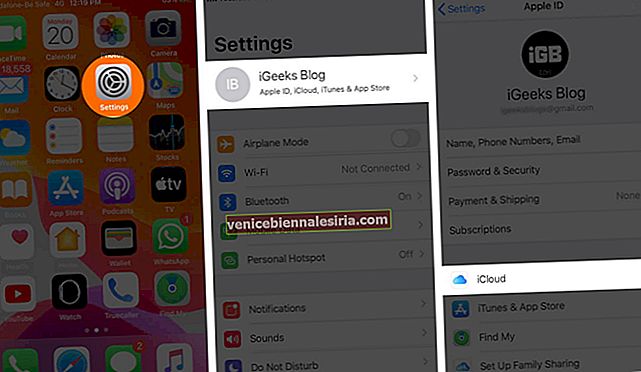
Шаг 3. Прокрутите вниз и коснитесь переключателя Книги, чтобы выключить его.
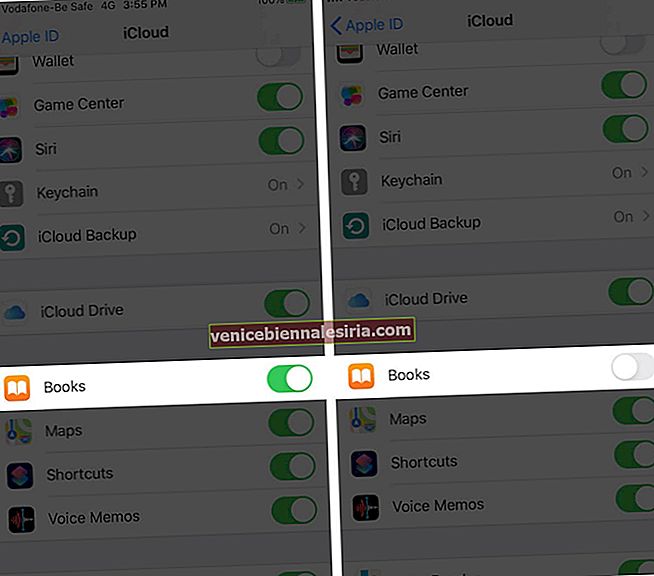
Шаг 4. Через несколько секунд коснитесь того же переключателя, чтобы включить его.
На Mac:
Шаг 1. Откройте приложение " Книги" на Mac.

Шаг 2. Нажмите « Книги» в верхней строке меню, а затем нажмите « Настройки».
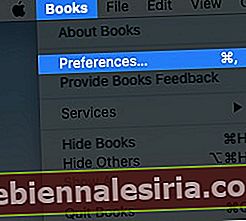
Шаг 3. Из общей вкладки, снимите флажок , а затем установите флажок для коллекций синхронизации, закладки и светаха на разные устройства.
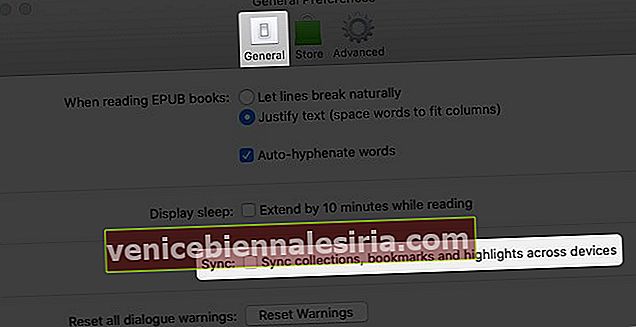
№2. Отключить / включить настройки синхронизации книг
Шаг 1. Откройте приложение « Настройки» на своем iPhone и нажмите « Книги».
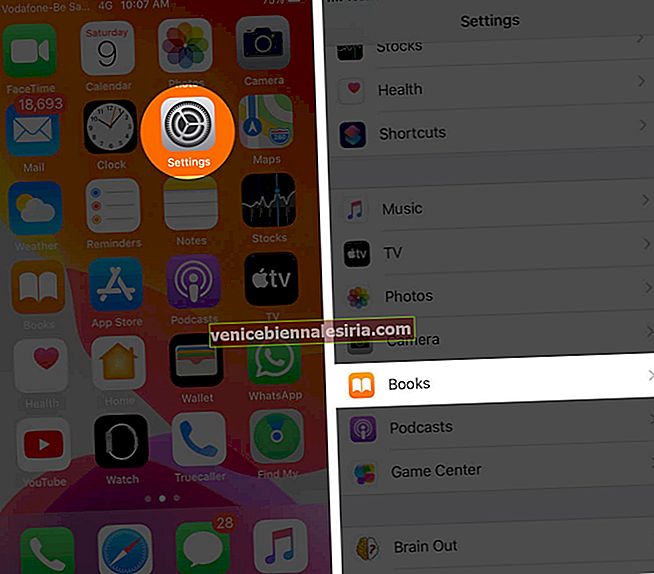
Шаг 2. Коснитесь переключателей «Читаю сейчас» и iCloud Drive, чтобы выключить их.
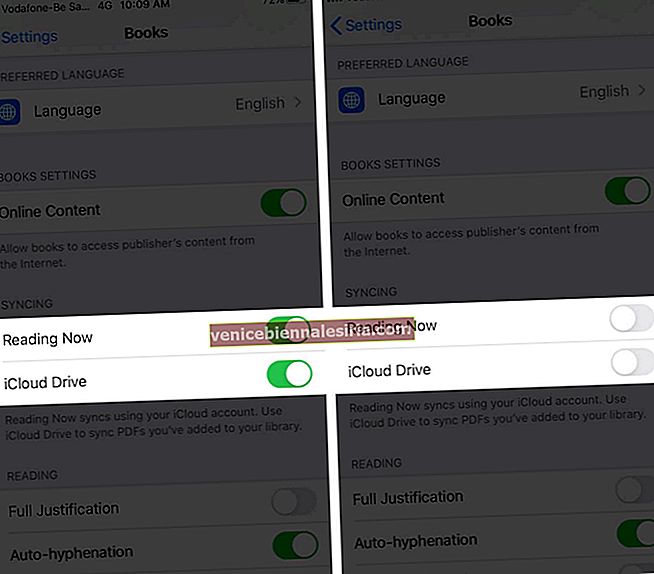
Шаг 3. Через 30 секунд снова включите их.
№3. Убедитесь, что вы используете тот же Apple ID
Вы должны использовать один и тот же Apple ID на iPhone и Mac. В противном случае функция синхронизации работать не будет. Чтобы убедиться, что вы используете один и тот же Apple ID на своих устройствах:
На вашем iPhone: Откроем настройки приложения и нажмите на свое имя от вершины. Там вы увидите свой Apple ID.
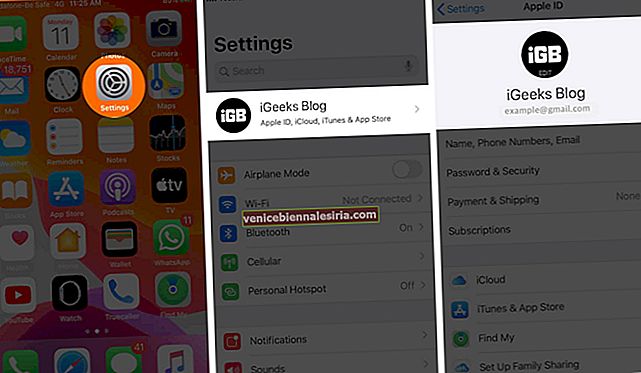
На вашем Mac:
Шаг 1. Нажмите на логотип Apple в левом верхнем углу, нажмите « Системные настройки».

Шаг 2. щелкните Apple ID, чтобы увидеть его.
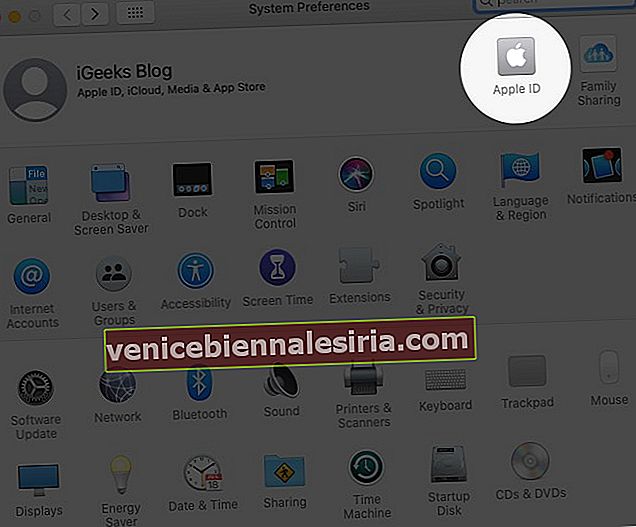
№4. Включите синхронизацию книг в Finder или iTunes
На Mac под управлением macOS Catalina вам придется использовать Finder. А для более ранних версий macOS вам придется использовать iTunes.
Шаг 1. С помощью подходящего кабеля разблокируйте и подключите iPhone к Mac.
Шаг 2. В Finder: нажмите на имя своего i Phone на левой боковой панели. В iTunes: щелкните маленький значок iPhone.
Шаг 3. Щелкните вкладку "Книги".
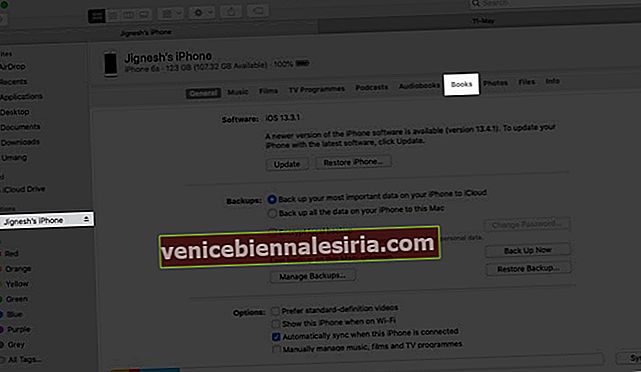
Шаг 4. Установите флажок Синхронизировать книги на свое имя iPhone. Наконец, нажмите « Синхронизировать» (или «Применить»).
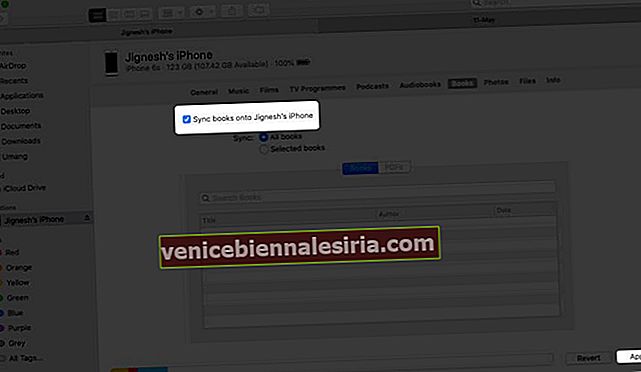
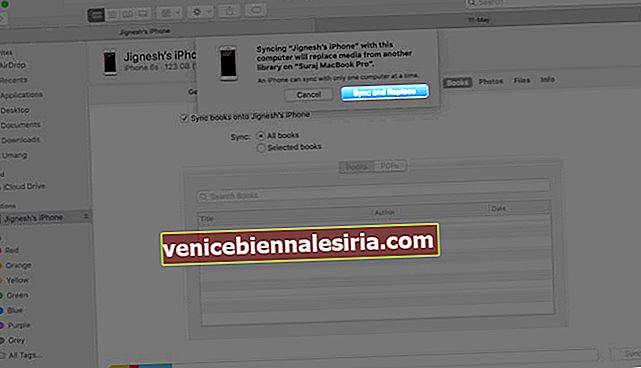
№5. Показать книги
Вы можете не видеть книги на своих устройствах, если они были скрыты. Вот как их показать.
Шаг 1. Откройте приложение " Книги" на своем iPhone.
Шаг 2. Нажмите « Читаю сейчас» в нижнем ряду.
Шаг 3. Нажмите на изображение своего профиля в правом верхнем углу.
Шаг 4. Нажмите « Управление скрытыми покупками».
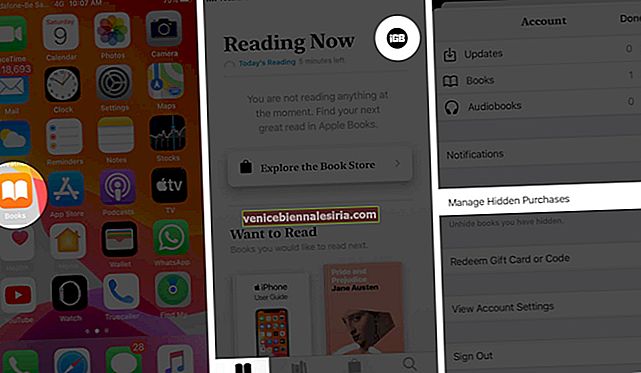
Шаг 5. Нажмите « Показать» рядом с элементом, который нужно отобразить.
Чтобы показать книги на Mac: откройте приложение « Книги» и нажмите «Книжный магазин». Затем нажмите « Учетная запись» и введите свой пароль Apple ID, если потребуется. Затем нажмите « Управление» и, наконец, нажмите « Показать».
№6. Выйдите из Apple ID и войдите снова
На iPhone:
Шаг 1. Откройте приложение « Настройки» и нажмите на свое имя сверху.
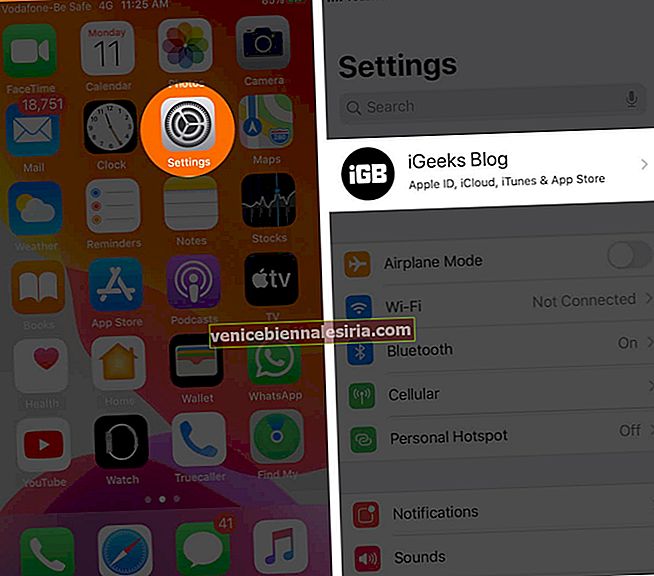
Шаг 2. Прокрутите вниз и нажмите « Выйти».
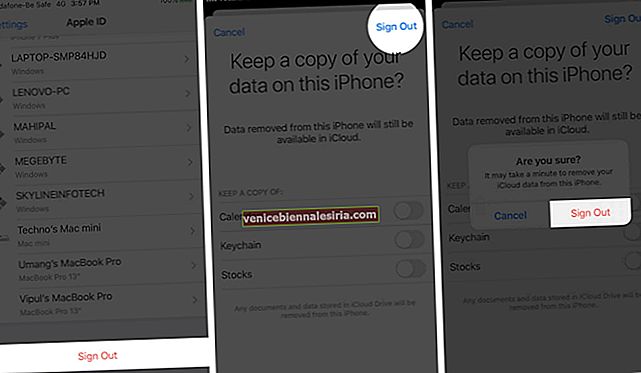
На Mac: щелкните логотип Apple в левом верхнем углу, щелкните « Системные настройки» , а затем щелкните « Apple ID». Затем нажмите « Обзор», а затем « Выйти».
Через минуту снова войдите в систему на обоих устройствах.
№7. Перезагрузите оба устройства
Откройте приложение « Настройки» → Нажмите « Общие» , а затем нажмите « Завершение работы». Через минуту снова включите его.

Чтобы перезагрузить Mac, щелкните логотип Apple и выберите « Перезагрузить».
№8. Удалите и переустановите приложение "Книги" на iPhone
Нажмите и удерживайте значок приложения «Книги» на главном экране iPhone. Коснитесь Удалить приложение. Затем перезагрузите ваш iPhone. После этого откройте App Store и выполните поиск по запросу «книги». Коснитесь значка загрузки рядом с Apple Books, чтобы переустановить приложение.
Выход…
Надеюсь, это помогло вам синхронизировать iBooks между устройствами. Дайте нам знать в комментариях ниже, какое решение сработало для вас. Кроме того, вы также можете попробовать некоторые другие замечательные книжные приложения для iPhone. Приятного чтения!
Не пропустите:
- Как управлять своей библиотекой в Apple Books на iPhone и iPad
- Как установить цели чтения в приложении "Книги" на iPhone или iPad
- Лучшие книги об Apple, Стиве Джобсе, Тиме Куке и Джони Айве









![Закройте все Windows в приложении Mac, нажав клавишу + щелкните [How-to]](https://pic.venicebiennalesiria.com/wp-content/uploads/blog/1268/UFBCGP0W18pic.jpg)